converta MPG / MPEG para MP4 com velocidade rápida e alta qualidade de imagem / som.
- Converter AVCHD para MP4
- Converter MP4 para WAV
- Conversão MP4 para WebM
- Conversão MPG para MP4
- Converter SWF para MP4
- Converter MP4 para OGG
- Converter VOB para MP4
- Converter M3U8 em MP4
- Converter MP4 para MPEG
- Incorporar legendas no MP4
- Divisores MP4
- Remover áudio do MP4
- Converta vídeos 3GP para MP4
- Editar arquivos MP4
- Converter AVI para MP4
- Converter MOD para MP4
- Converter MP4 para MKV
- Conversão WMA para MP4
- Converter MP4 para WMV
Guia detalhado sobre como sobrepor uma imagem no iPhone
 atualizado por Lisa Ou / 11 de dezembro de 2023 16:30
atualizado por Lisa Ou / 11 de dezembro de 2023 16:30A edição de fotos é um hobby que muitas pessoas tentam de vez em quando, mas a maioria passa o tempo explorando apenas as técnicas básicas de edição. Por exemplo, cortar ou adicionar um filtro simples a uma imagem. Mas como você se sentiria ao aprimorar suas habilidades? Bem, deixe este artigo ajudá-lo a descobrir uma nova função de edição e aprender como colocar uma imagem em cima de outra.
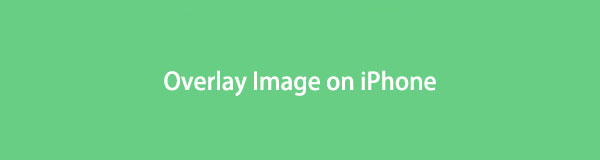
Sobrepor uma imagem no seu iPhone lhe dará vantagens para melhorar as fotos que você edita. Ao aprender esse recurso de edição, suas imagens deixarão de ser mais uma simples foto editada. Você poderá explorar suas habilidades artísticas e pode ser sua porta de entrada para buscar funções de edição mais avançadas. Também pode ser o começo para descobrir seu talento de edição.
Dito isso, confira abaixo as estratégias e procedimentos adequados para sobrepor uma imagem no seu iPhone. Este artigo também contém as principais alternativas se você achar difícil navegar pelo método principal. Em cada parte que você navegar, você encontrará etapas detalhadas que servirão como orientação para concluir o processo de edição com sucesso. Por favor, leia mais adiante para começar.

Lista de guias
Parte 1. Como sobrepor uma imagem em um iPhone com recursos integrados
Em relação à sobreposição de uma imagem, o iPhone oferece um método integrado para navegar pela função. Portanto, nenhuma instalação é necessária, pois o aplicativo necessário, Atalhos, já está integrado ao sistema operacional do dispositivo. O aplicativo Atalhos é usado para realizar tarefas no seu dispositivo rapidamente. Como o próprio nome indica, ele ajuda os usuários a realizar tarefas mais rapidamente com a automação de tarefas que você cria. Portanto, você também pode usá-lo para criar uma automação para sobreposição de imagens.
No entanto, mesmo que o nome faça parecer que você experimentará apenas um processo conveniente, esse não é o caso em todas as situações. Em seu primeiro uso, espere enfrentar uma navegação demorada, pois primeiro você terá que configurar o atalho para a função de edição de imagem. A configuração requer várias opções para tocar, então prepare-se para um procedimento um pouco demorado.
Utilize as diretrizes abaixo para sobrepor imagens no seu iPhone:
Passo 1Visualize a tela inicial do seu iPhone para localizar e tocar no Atalhos aplicativo. Assim que sua interface principal for apresentada, toque no ícone de adição (+) na área superior direita da tela.
Passo 2Selecione os (eu) ícone na parte inferior da tela seguinte. Em seguida, ative o Mostrar controle deslizante no Compartilhar Street para acessar o recurso no aplicativo Fotos mais tarde rapidamente.
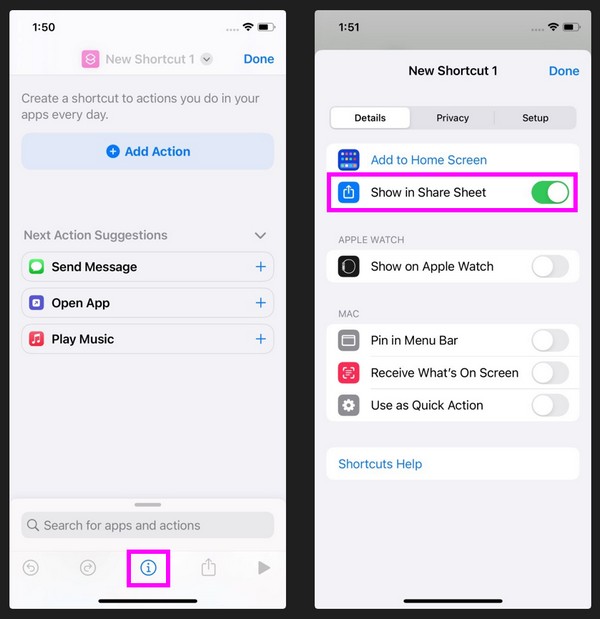
Passo 3Em seguida, toque na palavra Imagens e mais 2 na tela e ative o Controles deslizantes de imagens e mídia no próximo. Além disso, certifique-se de que todos os outros controles deslizantes estejam desativados, exceto os dois.
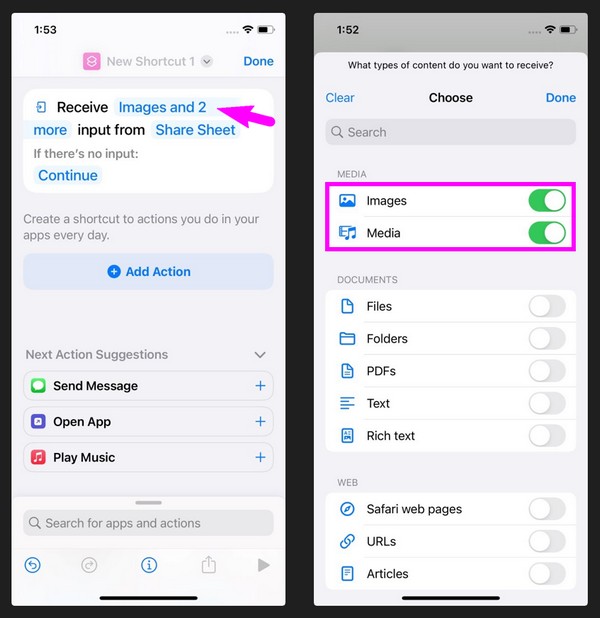
Passo 4Uma vez ativado, selecione Adicionar ação e digite “Selecione fotos”No campo de texto. Nos resultados, escolha o Selecione Fotos guia e repita o processo para adicionar outro Selecione Fotos. Em seguida, digite “Sobrepor imagens”no campo e escolha Sobrepor imagens nos resultados.
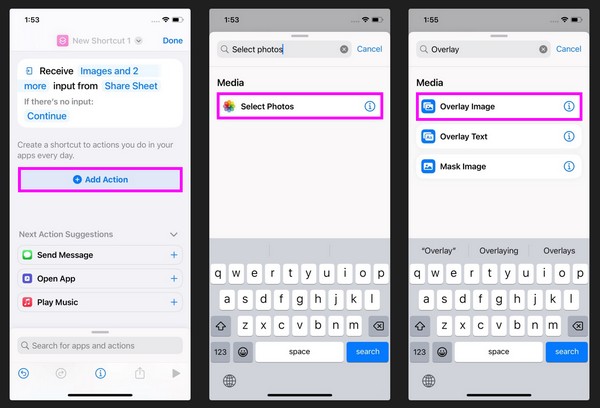
Passo 5Depois de concluir as ações na tela, toque longamente na palavra Imagem no Sobreposição seção e, em seguida, escolha Selecione Variável das seleções. Depois disso, toque nas primeiras fotos em ‘Selecionar fotos.’ Em seguida, digite e selecione Salvar no álbum de fotos no campo de texto.
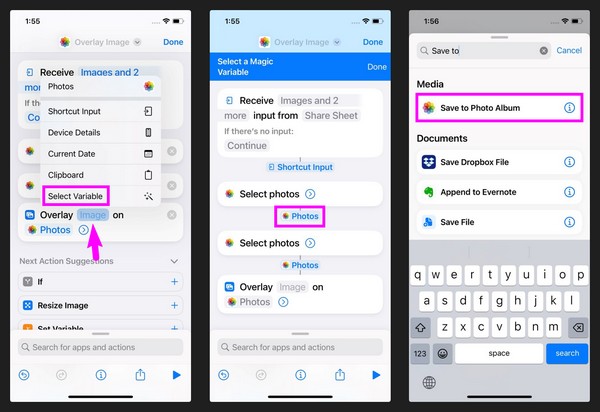
Passo 6Por fim, selecione o nome do seu atalho na parte superior e renomeie-o “Sobrepor imagens”Ou qualquer coisa adequada para o atalho. Clique Pronto e a tarefa será salva como um atalho.
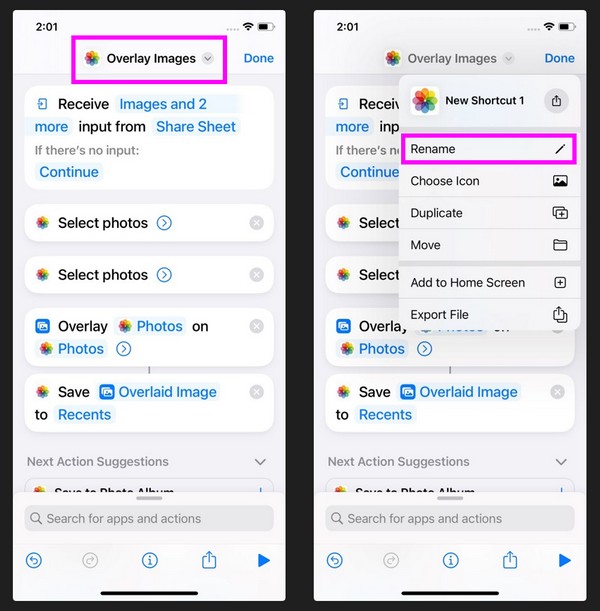
Passo 7Agora, navegue pelo Atalhos interface principal do aplicativo para ver o Sobrepor imagens atalho que você acabou de criar. Quando solicitado a escolher imagens, selecione as fotos que deseja sobrepor. Em seguida, use o recurso de sobreposição para editá-los. Quando terminar, toque no Pronto guia para salvar sua imagem recém-editada.
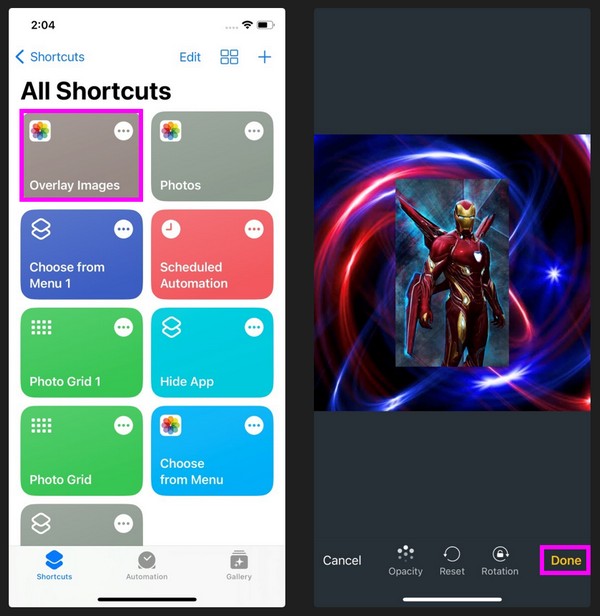
Não se preocupe, no entanto. Depois de criar o atalho, acessar a função de edição na próxima vez será muito mais conveniente. Você só precisa fazer um esforço adicional no primeiro uso para aproveitar o recurso sem esforço nos dias seguintes.
Parte 2. 2 principais alternativas para sobrepor uma imagem no iPhone
Entendemos se você achar a técnica oficial de sobreposição de sua imagem inconveniente. É por isso que adicionamos as principais alternativas como bônus se você quiser usar um método de edição diferente. Os aplicativos abaixo oferecem um recurso de sobreposição para editar e melhorar suas fotos.
Topo 1. Snapseed
Snapseed é um editor de fotos eficiente desenvolvido pelo Google. Ele pode ser obtido na App Store, então você não terá dificuldades para instalá-lo no seu iPhone. É um editor profissional com diversos recursos, incluindo sobreposição de imagens do iPhone. Conseqüentemente, Snapspeed é uma alternativa confiável para evitar o procedimento de edição integrado acima.
Enquanto isso, este aplicativo de edição suporta arquivos JPG e RAW. Além da sobreposição, seus recursos incluem cortar, girar, perspectiva, equilíbrio de branco, cura, texto, vinheta, pincel, curvas, desfoque de lente, expansão, preto e branco, molduras e muito mais. Portanto, será útil se você quiser explorar mais funções de edição de fotos para melhorar suas imagens.
Siga as instruções abaixo para usar o aplicativo de sobreposição de fotos Snapseed:
Passo 1Acesse a App Store do seu iPhone para localizar e obter o aplicativo Snapseep. Inicie o editor e clique no botão ícone de adição (+) em sua interface inicial. Quando suas fotos forem apresentadas, selecione a primeira imagem que pretende usar como camada inferior.
Passo 2Assim que a imagem for exibida na tela do aplicativo, selecione Ferramentas na parte inferior e toque em Double Exposure > Foto com ícone de adição > Sobreposição. Em seguida, gerencie o recurso de sobreposição de acordo com sua preferência de edição. Quando terminar, clique no ícone de verificação e depois Exportações salvar.
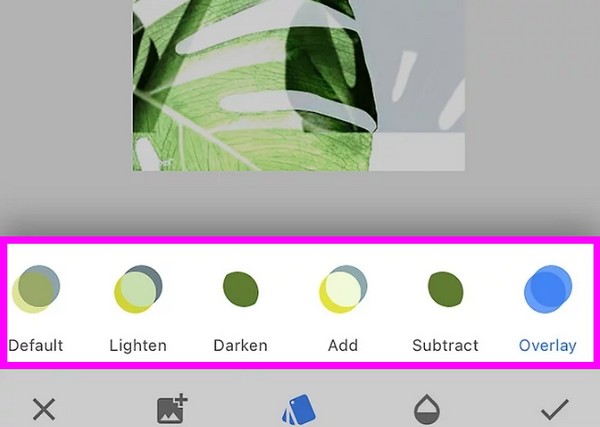
2 principais. Aplicativo HashPhotos
Outro aplicativo eficaz para sobrepor uma imagem em um iPhone é o aplicativo HashPhotos. Assim como o editor de imagens anterior, este aplicativo também é oferecido na App Store, garantindo sua segurança e proteção para instalação. Possui vários recursos que podem melhorar suas imagens, incluindo a função de sobreposição. Além disso, o aplicativo é fácil de navegar, graças à sua interface simples.
Além disso, o aplicativo HashPhotos oferece mais funções de edição de imagem, como cortar, virar, girar, filtros, moldura, máscara de forma, mudança de inclinação, borracha ou removedor de fundo, ajuste de brilho, contraste, matiz, saturação, vibração, etc. também permite criar um álbum privado e usar uma senha ou Touch ID para acessá-lo, tornando o aplicativo mais seguro.
Siga as etapas abaixo para sobrepor imagens no iPhone usando o aplicativo HashPhotos:
Passo 1Obtenha o aplicativo HashPhotos na App Store e execute-o no seu iPhone. Em seguida, importe a imagem que você usará como camada inferior e selecione o ícone de três barras > mais ícone > Imagem de sobreposição.
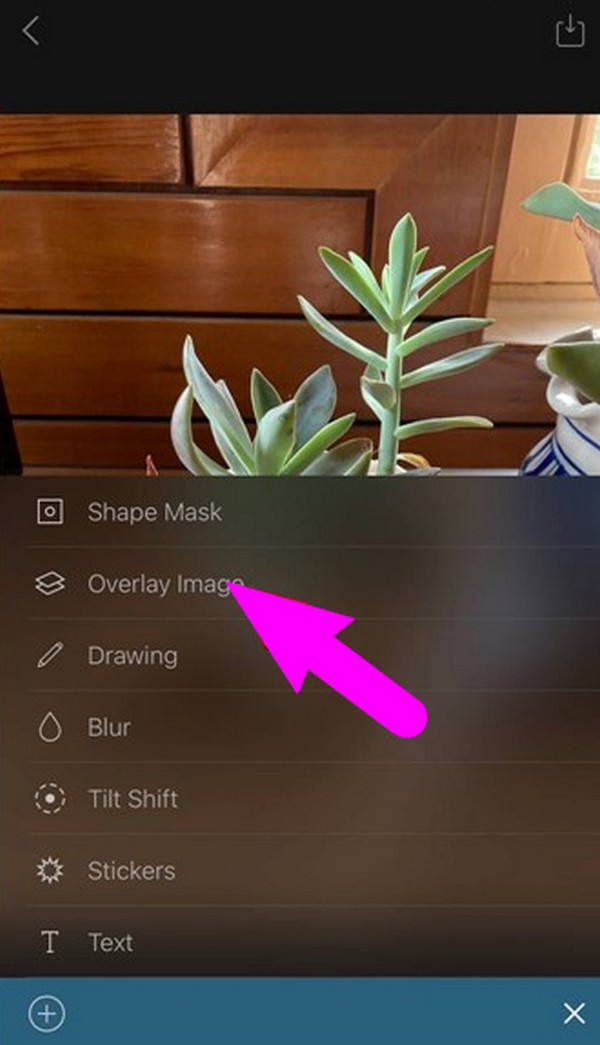
Passo 2Ajusta a sobreposição função dependendo de sua preferência. Por fim, toque na marca de seleção para salvar sua foto recém-editada.

Parte 3. Perguntas frequentes sobre como sobrepor uma imagem em um iPhone
1. O que é uma sobreposição em um iPhone?
Se esta é a primeira vez que você ouve falar sobre sobreposição, é um recurso de edição de fotos que permite colocar uma foto no topo de outra imagem.
2. Existe editor de imagens no iPhone?
Sim existe. Ao editar uma foto em um iPhone, você pode acessar o aplicativo Fotos ou a ferramenta Atalhos para usar as funções de edição integradas.
O Video Converter Ultimate é o melhor software de conversão de vídeo e áudio que pode converter MPG / MPEG para MP4 com velocidade rápida e alta qualidade de imagem / som.
- Converta qualquer vídeo / áudio como MPG, MP4, MOV, AVI, FLV, MP3, etc.
- Suporta conversão de vídeo HD 1080p / 720p e 4K UHD.
- Recursos poderosos de edição, como Aparar, Cortar, Girar, Efeitos, Aprimorar, 3D e muito mais.
As informações do artigo são tudo que você precisa saber para sobrepor suas imagens em um iPhone com sucesso. Para dicas mais úteis, verifique o site do FoneLab.
